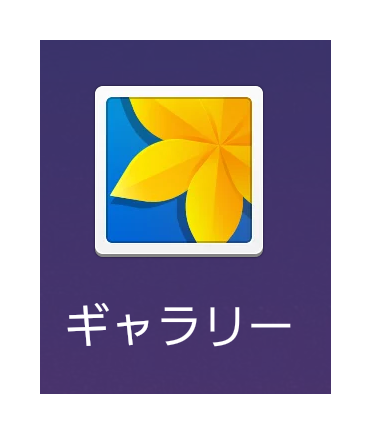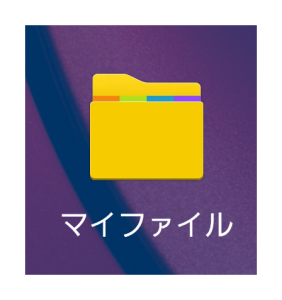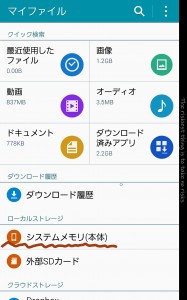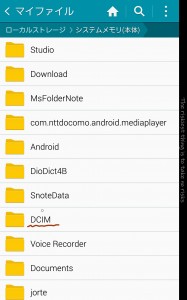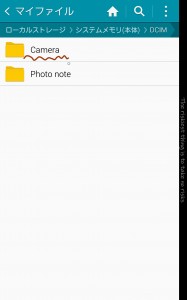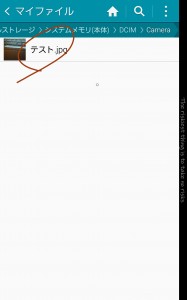Androidスマートフォンを使っていて、写真データが消えるという経験をしたことがある人は意外と多いのではないでしょうか?
Androidスマートフォンでは、ガラケーとは違い本体内部に保存したデータをギャラリー系のアプリを通して写真を見る構造になっているため、ごくまれに写真データ自体は残っているがギャラリーのエラーで写真が表示されていないということが起こります。
こういったエラーによってギャラリー系アプリから写真データが閲覧できない場合はファイルマネージャー系のアプリを使って、写真出データが残存しているか確認してみましょう。
大半の機種にはプリインストールされているファイルアプリがありますのでそちらを利用されるかPlayストアからファイルマネージャーアプリをインストールしていただいてもOKです。使い方はそれぞれ異なりますが大まかな項目は同じです。
このページではGALAXY系にプリインストールされているマイファイルというアプリを例に確認していきます。
ファイルマネージャーアプリでは本体=sdカードSDカード=externalSDと表記されることがあります。確認するファイルを間違えないようにしましょう。
ファイルマネージャーアプリの操作方法
手順1
手順2
手順2
※スマホのカメラを通して写真を撮るとmicroSDカードもしくは本体内のDCIMフォルダに保存されます。お探しの写真データが標準のカメラアプリ以外で撮影された場合やインターネットやLINE等のアプリからダウンロードされた場合は別のフォルダに格納されていることもあります。
手順3
手順4
それでもだめならデータ復旧
データが消滅している場合や、移動等ができない場合でもどうしても今のスマホからデータを救出したいという方は、データ復旧サービスに依頼することもできます。
ただし、データ復旧業者を選ぶ時は個人情報の取扱いに関して記載のあり、費用がある程度明確になっているものを選ぶようにしてください。
自力でなんとかしたい方は市販のデータ復旧ソフトを使うこともできます。
安かろう悪かろうというわけではありませんが、正直こういったデリケートな依頼に関してはあまり料金の安すぎる業者や、実績が不明な会社は選択しない方が良いでしょう。
「安いところで試してダメだったら違うところで依頼すれば…」と考える人もいらっしゃるかもしれませんが、その手は通用しないことがあります。
というのも、スマートフォンのデータ復元というのは高い技術力が必要な作業です。
業者の中には実際には大した復元技術を持っていないところもあり、そういったところにスマホを預けてしまうと稚拙な作業で中のデータを破損されてしまうという悲劇を生む可能性が十分にあります。
-関連記事-
■データ復旧サービスの選び方と安心して使えるおすすめのサービス
■スマホやSDの写真が消えた(ギャラリーに写真が表示されない)場合の対処法
■スマホの画面が割れた!操作不能でデータが取り出せなくなった時の対処法
 スマホのこころ
スマホのこころ